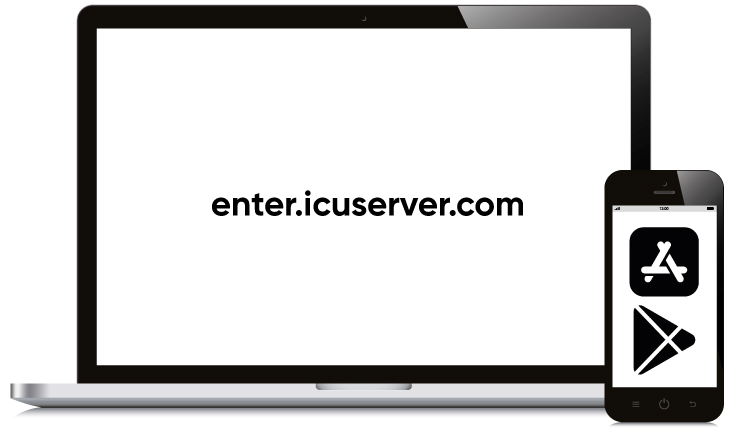Ayuda para el producto " Cómo empezar y cómo añadir una cámara
Paso 1:
Descargar la aplicación o abrir el sitio web
Descargue la última versión de la aplicación en la App Store / Google Play Store e inicie sesión con su cuenta.
Si aún no tiene una cuenta en la UCI, regístrese gratuitamente.
portal web icuserver
Haga clic en el enlace y conéctese con su dirección de correo electrónico registrada en la nueva ventana abierta.
Aplicación para teléfonos inteligentes
Seleccione en su teléfono el enlace correspondiente a su smartphone:
Paso 2:
Registre su cuenta de icuserver de forma gratuita
Hemos creado un videotutorial para guiarte en el proceso de registro para.
Vídeo - Cómo registrarse e inscribirse para obtener una cuenta icu gratuita con la icuapp
Paso 3:
El InitKey - El número único de su cámara
Hasta otoño de 2020, había una pegatina con el número de 12 dígitos (Init Key) en la cámara. En los productos más nuevos, el código se almacena en la cámara. Por favor, cambie la cámara a Setup y espere hasta 3 minutos hasta que aparezca un código QR y debajo la Init-Key de 12 dígitos (=ID).
Cámara con pegatina

Para los modelos icuhunt, icutrap y icucam4 (hasta otoño de 2020) encontrará el número de 12 dígitos (tecla INIT) en una pegatina situada en el interior de la cámara.
Cámara con código QR

Para los modelos icucam lite, icucam4 (a partir de otoño de 2020), icueasy y icucam5 en la pantalla de la cámara aparecen un código QR y el número de 12 dígitos (tecla INIT) después de encenderla.
Paso 4:
Añade la cámara a tu cuenta:
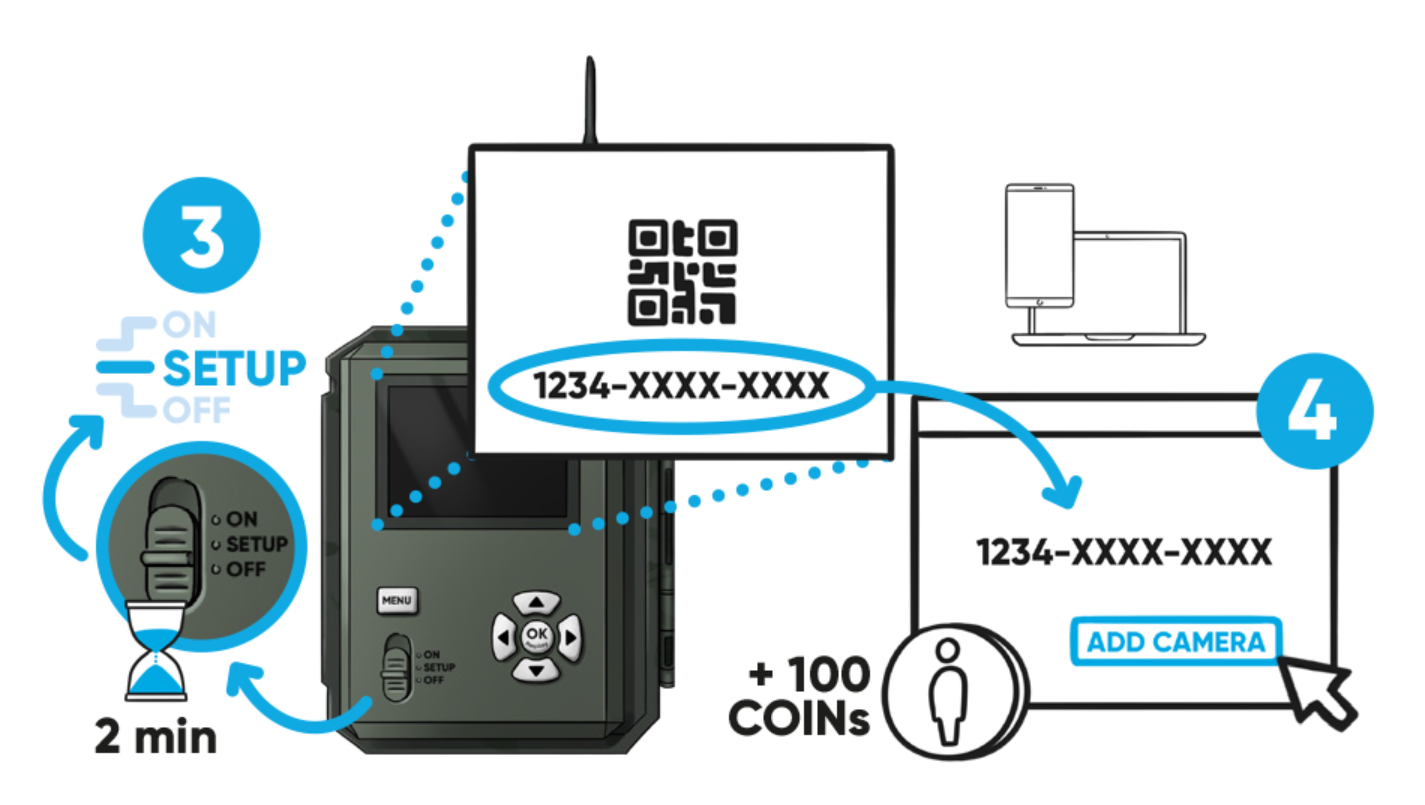
portal web icuserver
- Navega hasta Cámaras y haz clic en "Añadir otra cámara".
- Introduzca la clave init de 12 dígitos para conectar su cámara a la cuenta
Aplicación para teléfonos inteligentes
- En el menú, seleccione la opción "Cámaras
- Haga clic en el signo más de la esquina inferior derecha
- Escanear el código QR en la pantalla de la cámara o introducir la clave init
Paso 5:
Completar la configuración de la cámara
Deslice el interruptor de la cámara para SETUP y esperar hasta 3 minutos sin pulsar un botón. Con el mensaje "Estado OK" o "Mensaje de estado exitoso"El registro de la cámara está hecho.
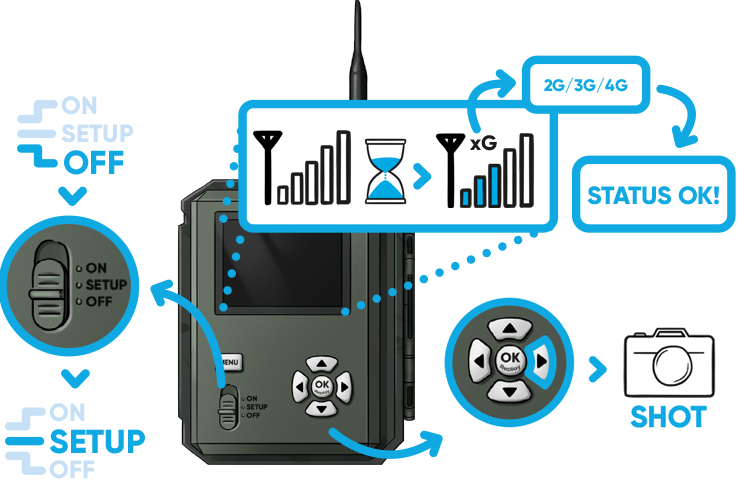
Pulsando la tecla de flecha derecha, puedes hacer una foto de prueba en la mayoría de los modelos de cámara.
En el caso de las cámaras 3G, hay que pulsar el botón "OK".
Tu cámara ya está lista para ser utilizada. ¡Le deseamos muchas alegrías con él!
Estos artículos también pueden interesarle:
¿Tiene problemas o preguntas sobre el registro o el inicio de sesión? Contacto con nosotros